
时间:2023-02-06 编辑:逍遥
想必大家都应该知道WPS Office2012吧,你们知道怎样完成表格下拉列表吗?下面就是哦。

一、选择范围
打开WPS office 2012表格后,用鼠标框选出需要填入数据的范围。如图1所示。

二、点击“数据”有效性
首先,在WPS表格的工具栏中找到“数据”选项卡,点击进去后选择“有效性”按钮,打开数据有效性对话框,如图2所示。

三、选择序列
接下来我们对数据的有效性条件进行设置,在对话框中选择“设置”的选项卡,在选项卡中的打开“允许”下方的下拉式菜单,选择序列。如图3
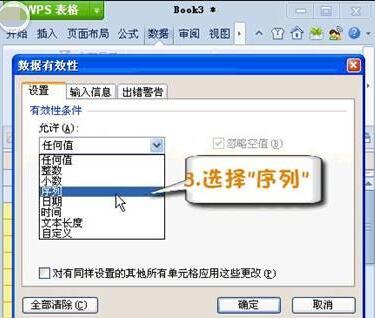
四、来源设置
设定数据有效性的来源有两种方法。一种我们可以直接在框内输入数据的分类,如“男,女”要注意的是不同的类别中间要用逗号隔开。然后点击确认按钮即可。如图4所示。
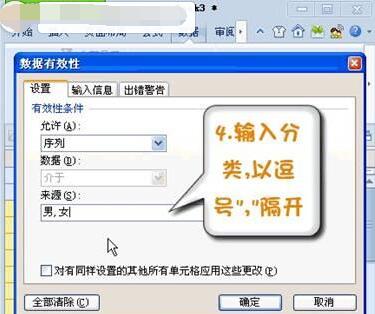
WPS相关攻略推荐:
WPS2019如何关闭右下角广告?设置右下角广告关闭方法介绍

上文就是,赶快试试看吧。